Dank der erstaunlichen Apple-Kamera ist es möglich, schöne, lustige oder fesselnde Videos auf einem iPhone zu erstellen. Wenn Sie ein begeisterter Videomacher sind, können Sie ganz einfach Ihr Telefon hervorholen und filmen.
Inhalt
- So schneiden Sie ein Video auf einem iPhone zu
- iPhone-Videos mit iMovie zuschneiden
- So schneiden Sie ein Video auf dem iPhone mit Video Crop zu
- Zuschneiden ist nicht dasselbe wie Zuschneiden … oder Drehen
Wenn Sie viele Videos erstellen, bearbeiten Sie wahrscheinlich auch viel, was erfordert, dass Sie lernen, wie man bestimmte Bearbeitungsaufgaben durchführt, wie zum Beispiel das Zuschneiden. Wir führen Sie durch verschiedene Methoden zum Zuschneiden Ihrer Videos, einschließlich der Verwendung einer Drittanbieter-App.
Empfohlene Videos
So schneiden Sie ein Video auf einem iPhone zu

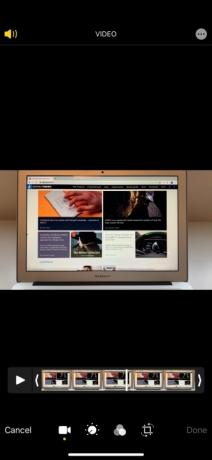
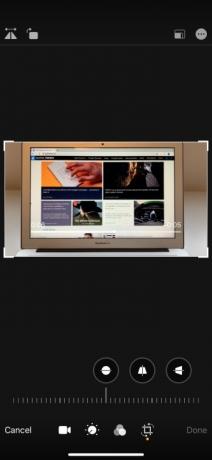
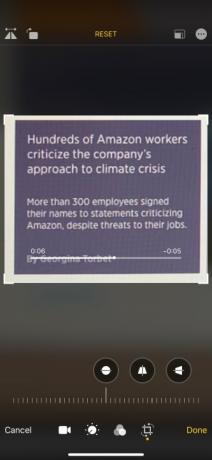
Leider können Sie die Kamera-App auf Ihrem iPhone nicht verwenden, um Videos beim Filmen vorab zuzuschneiden. Sobald sie jedoch gefilmt wurden, können Sie sie mit der Fotos-App zuschneiden, sofern Sie iOS 13 oder höher verwenden (siehe unten, falls nicht). Folgendes müssen Sie tun:
Verwandt
- Beste Apple-Angebote: MacBooks, AirPods, iPads, iMacs, AirTags und mehr
- Laut Bericht könnte Apple aufgrund von Produktionsproblemen mit einem „schwerwiegenden“ iPhone 15-Engpass konfrontiert sein
- So entfernen Sie die Apple-ID einer anderen Person auf Ihrem iPhone
Schritt 1: Offen Fotos und wählen Sie das Video aus, das Sie zuschneiden möchten.
Schritt 2: Nachdem Sie das gewünschte Video geöffnet haben, tippen Sie auf Bearbeiten in der oberen rechten Ecke des Bildschirms.
Schritt 3: Tippen Sie auf die Zuschneiden-Rotieren Symbol am unteren Rand des Bearbeitungsbildschirms. Berühren und halten Sie im Zuschneidemodus eine der Ecken des Videos. Beginnen Sie dann, den Rand nach innen zu ziehen, bis zum gewünschten Punkt. Wiederholen Sie den Vorgang mit jeder anderen Ecke, bis Sie mit dem Zuschneiden fertig sind.
Schritt 4: Klopfen Erledigt in der unteren rechten Ecke. Dadurch wird die Ernte geschont. Wenn Sie jedoch einen Fehler gemacht haben oder das Originalvideo wiederherstellen möchten, können Sie auf tippen Bearbeiten erneut und tippen Sie dann auf Zurückkehren in der unteren rechten Ecke des Bearbeitungsbildschirms.
iPhone-Videos mit iMovie zuschneiden
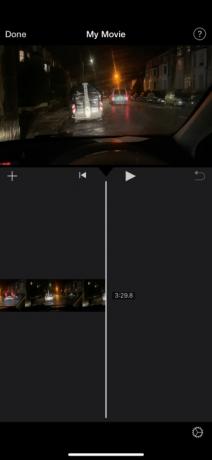
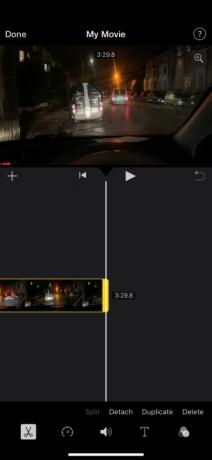
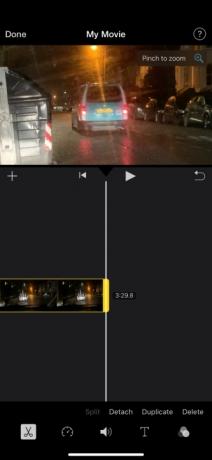
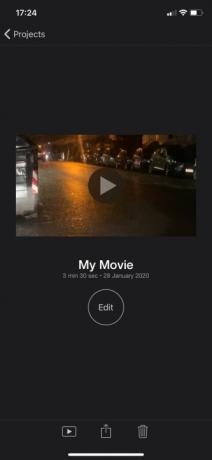
Wenn Sie iOS 13 oder höher nicht verwenden, ist iMovie eine Erstanbieter-Alternative zu Fotos. Normalerweise finden Sie dies vorab auf Ihrem iPhone heruntergeladen. Wenn nicht, können Sie es über den App Store herunterladen.
Nach dem Herunterladen können Sie Videos mit iMovie folgendermaßen zuschneiden:
Schritt 1: Öffnen Sie iMovie und erstellen Sie eine Neues Projekt.
Schritt 2: Klopfen Film und wählen Sie dann das Video aus, das Sie zuschneiden möchten. Tippen Sie anschließend auf Film erstellen am unteren Bildschirmrand.
Schritt 3: Tippen Sie auf Ihr Video, wie es auf der Timeline in der unteren Hälfte des Bildschirms angezeigt wird. Tippen Sie dann auf das kleine Zoomen Symbol (als Lupe angezeigt) in der oberen rechten Ecke des Bildschirms.
Schritt 4: Ziehen Sie das Video hinein oder heraus, um es zu vergrößern oder zu verkleinern (dadurch wird es effektiv beschnitten). Klopfen Erledigt in der oberen linken Ecke des Bildschirms, wenn Sie fertig sind.
Schritt 5: Tippen Sie auf die Aktion (Teilen) Symbol am unteren Bildschirmrand (es sieht aus wie ein Quadrat mit einem Pfeil, der vertikal herauszeigt). Tippen Sie abschließend auf Video speichern, wodurch das neu zugeschnittene Video in Ihrer Kamerarolle gespeichert wird.
Außerdem ist es erwähnenswert, dass iMovie im Vergleich zu Fotos den Vorteil hat, das ursprüngliche Seitenverhältnis Ihres Videos beizubehalten.
So schneiden Sie ein Video auf dem iPhone mit Video Crop zu
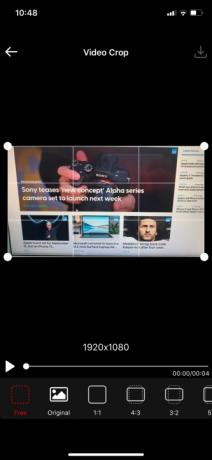
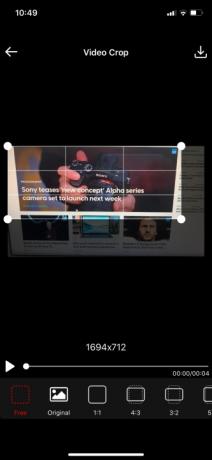
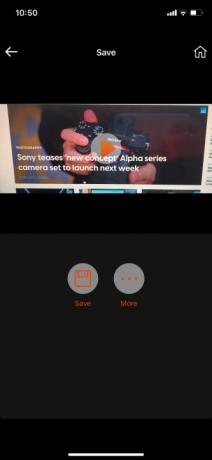
Wenn Sie bereit sind, die Apple-Welt für eine Weile zu verlassen, finden Sie eine Vielzahl toller Nicht-Apple-Apps, die Funktionen zum Zuschneiden von Videos für Ihr iPhone bieten. Eine der am häufigsten verwendeten Apps zum Zuschneiden von Videos ist Video Crop – Video zuschneiden und in der Größe ändern. Sie steht im App Store zum Download bereit.
Nachdem Sie die App erfolgreich aus dem App Store auf Ihrem Gerät installiert haben, können Sie damit beginnen, Ihre ausgewählten Videos zuzuschneiden. Alles, was Sie tun müssen, ist, diese einfachen Schritte zu befolgen, die wir für Sie zusammengestellt haben:
Schritt 1: Öffnen Sie Video Crop und tippen Sie auf OK, wenn Sie gefragt werden, ob die App auf Ihre Fotos zugreifen soll. Tippen Sie auf das Video, das Sie zuschneiden möchten.
Schritt 2: Klicken Sie auf das weiße Häkchen in der oberen rechten Ecke der Seite. Drücken Sie eine der vier Ecken des ausgewählten Bildes und halten Sie sie gedrückt, bevor Sie es entsprechend der gewünschten Zuschneiderichtung ziehen. Machen Sie bei Bedarf dasselbe mit anderen Ecken.
Schritt 3: Wenn Sie mit dem Zuschneiden des Videos fertig sind, klicken Sie auf das Download-Symbol in der oberen rechten Ecke des Bildschirms. Klicken Sie auf „Speichern“, um das frisch zugeschnittene Video in Ihrer Fotogalerie zu speichern. Klicken Sie auf „Mehr“, wenn Sie das zugeschnittene Video beispielsweise auf Ihren Social-Media-Seiten teilen möchten.
Zuschneiden ist nicht dasselbe wie Zuschneiden … oder Drehen
Es ist wirklich nicht viel dabei. Unabhängig vom manuellen Zuschneiden kann Video Crop hilfreich sein, wenn Sie Ihre Videos auf bestimmte Seitenverhältnisse zuschneiden möchten. Bestimmte Apps wie Instagram haben unterschiedliche Seitenverhältnisse. Mit Video Crop können Sie gleichzeitig frei bearbeiten Einige talentierte Leute haben damit sogar Kurzfilme in Kinoqualität geschnitten.
Wir wollten den Unterschied zwischen dem Prozess des Zuschneidens und dem Zuschneiden zur Kenntnis nehmen ein Video zuschneiden. Wenn Sie ein Video zuschneiden, verwalten Sie die Zeitspanne, die Ihr Video abgespielt wird. Sie können dies ganz einfach anpassen, indem Sie auf den Bildschirm tippen und Ihren Finger von links nach rechts bewegen. Dies hängt natürlich davon ab, wo Sie das Video zuschneiden möchten (Startpunkt, Endpunkt oder Mitte). Bei Bedarf können Sie die Außenrahmen sogar komplett entfernen. Wenn Sie hingegen mit dem Zuschneiden eines Videos beginnen, wählen Sie einen bestimmten Bereich aus, den Sie behalten möchten, und löschen dann alles außerhalb dieses Bereichs. Wenn Sie immer noch nicht wissen, wie das alles funktioniert, wissen Sie, dass sich das Zuschneiden auch vom Drehen unterscheidet. Um Ihnen zu helfen, haben wir eine praktische Lösung entwickelt Anleitung zum Drehen eines iPhone-VideosDies geschieht durch Verschieben des gesamten Videos basierend auf den gewünschten Winkeln.
Empfehlungen der Redaktion
- Ein anderer Bericht deutet darauf hin, dass das iPhone 15 Pro teurer sein wird
- So laden Sie Ihr iPhone schnell auf
- Ein iPhone wurde gerade für einen wahnsinnigen Betrag versteigert
- Dieses Falttelefon ist leichter als das iPhone 14 Pro Max
- Biegen oder brechen? Sehen Sie, wie das Nothing Phone 2 seinen ersten Haltbarkeitstest durchläuft
Werten Sie Ihren Lebensstil aufDigital Trends hilft Lesern mit den neuesten Nachrichten, unterhaltsamen Produktrezensionen, aufschlussreichen Leitartikeln und einzigartigen Einblicken, den Überblick über die schnelllebige Welt der Technik zu behalten.




